作者:
Ellen Moore
创建日期:
18 一月 2021
更新日期:
1 七月 2024

内容
想要将视频添加到您的 iPod?如果您有 iPod Touch、iPod Classic、iPod Nano 第 3 代或更新版本,则可以执行此操作。根据您要添加的视频、其格式和质量,方法可能略有不同,因此请确保您选择的方法适合您的情况。
脚步
方法 1 of 4:从 iTunes 购买
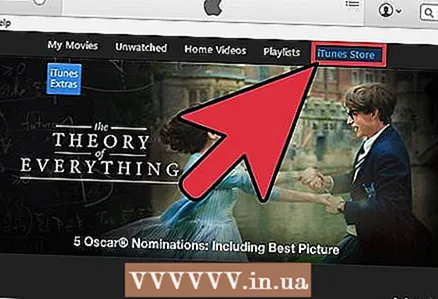 1 访问 iTunes 商店。 从 iTunes Store 购买的任何视频都可以在您的 iPod 上播放。
1 访问 iTunes 商店。 从 iTunes Store 购买的任何视频都可以在您的 iPod 上播放。 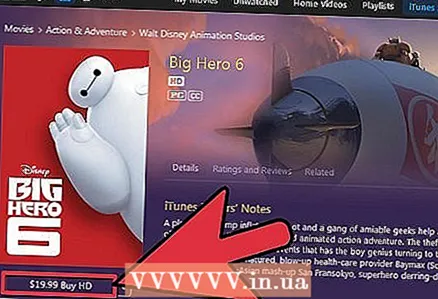 2 为视频付费并下载。
2 为视频付费并下载。 3 将 iPod 连接到 iTunes。
3 将 iPod 连接到 iTunes。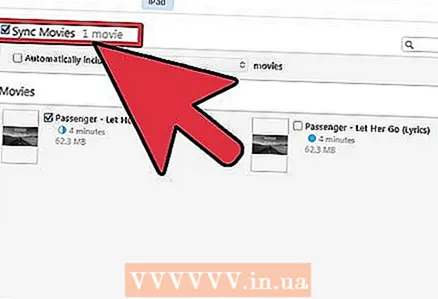 4 为您的 iPod 选择一个视频。
4 为您的 iPod 选择一个视频。 5 同步您的 iPod。
5 同步您的 iPod。
方法 2 of 4:为 iTunes 转换文件
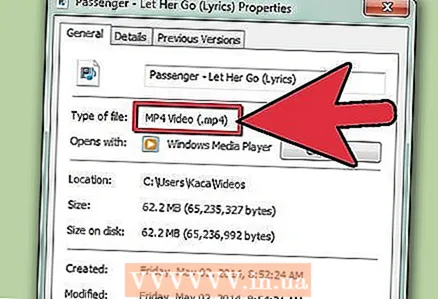 1 决定格式。 您的 iPod 只能播放 .m4v、.mp4 或 .mov 文件。您的视频必须是 .mov 格式。如果不是,则需要转换它。如果视频有效,只需将其添加到 iTunes 并同步您的 iPod。
1 决定格式。 您的 iPod 只能播放 .m4v、.mp4 或 .mov 文件。您的视频必须是 .mov 格式。如果不是,则需要转换它。如果视频有效,只需将其添加到 iTunes 并同步您的 iPod。  2 使用 Apple 应用程序进行转换。 如果您有 Mac,请使用 QuickTime Pro 将您的文件转换为与 iPod 兼容的格式。
2 使用 Apple 应用程序进行转换。 如果您有 Mac,请使用 QuickTime Pro 将您的文件转换为与 iPod 兼容的格式。 - 下载并安装 QuickTime Player Pro 7.0.3。
- 选择并导入您的视频文件。
- 点击 文件 -> 导出.
- 在下拉列表中,选择 iPod 电影.
- 将在您的桌面上创建一个新文件。将它添加到 iTunes 并同步您的 iPod。
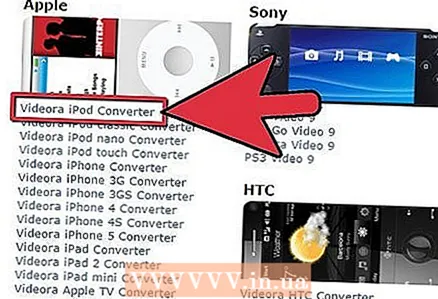 3 使用第三方应用程序进行转换。 互联网上有多个第三方转换器应用程序可供下载。
3 使用第三方应用程序进行转换。 互联网上有多个第三方转换器应用程序可供下载。 - 对于 Windows,Videora、PQDVD、3GP Convert、Leawo Free iPod Converter、Any Video Converter 或 Handbrake 都适用。
- 对于 Mac,您可以获得 Handbrake 或 VideoMonkey。
- 如果您在使用该程序时遇到困难,请通过搜索“[程序名称] 论坛”来搜索论坛。
方法 3 of 4:导入合适格式的视频
 1 打开 iTunes。
1 打开 iTunes。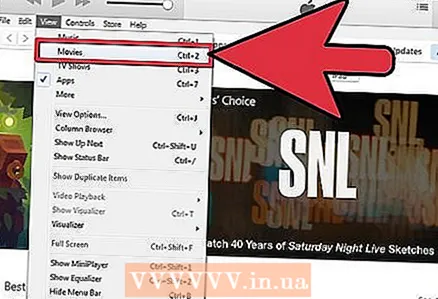 2 选择电影。
2 选择电影。 3 请选择 文件 -> 导入. 该视频将添加到 iTunes。
3 请选择 文件 -> 导入. 该视频将添加到 iTunes。 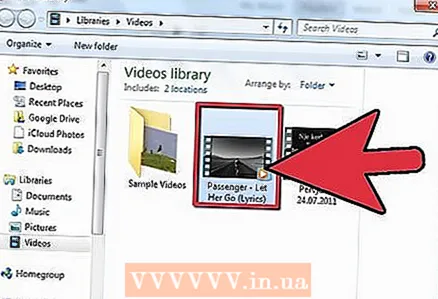 4 突出显示您想要的视频。
4 突出显示您想要的视频。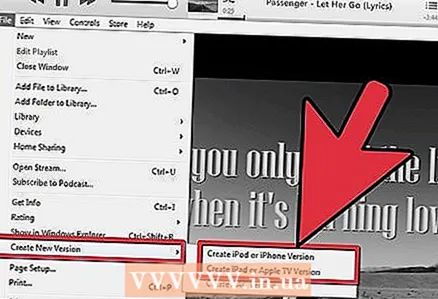 5 请选择 高级 -> 转换为 iPod。
5 请选择 高级 -> 转换为 iPod。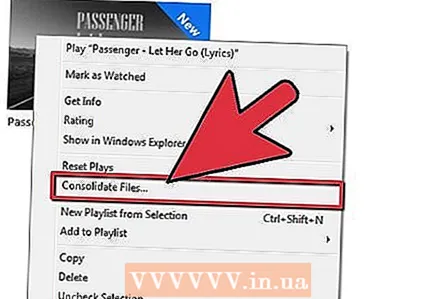 6 您也可以右键单击视频并选择此项。
6 您也可以右键单击视频并选择此项。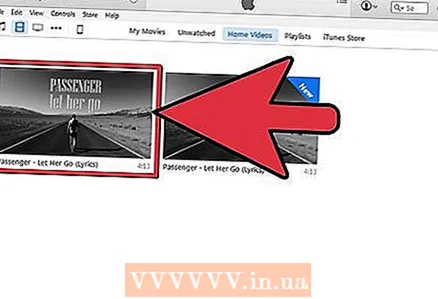 7 检查您创建的要同步的文件。
7 检查您创建的要同步的文件。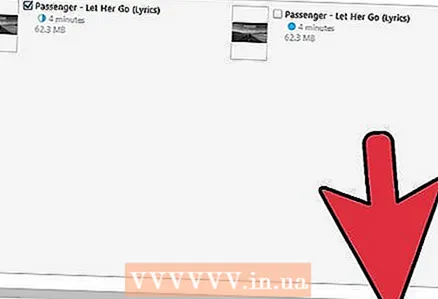 8 将 iPod 与 iTunes 同步。
8 将 iPod 与 iTunes 同步。
方法 4(共 4 个):潜在问题
 1 检查一切是否正常。 如果视频可以播放,但没有声音,则表示您的文件是多路复用的或格式不兼容。如果文件是多路复用的,则表示音视频轨不是分开的,而是混合的。这个问题可以解决如下:
1 检查一切是否正常。 如果视频可以播放,但没有声音,则表示您的文件是多路复用的或格式不兼容。如果文件是多路复用的,则表示音视频轨不是分开的,而是混合的。这个问题可以解决如下: - 在 QuickTime Player 中打开原始视频。
- 在菜单上 窗户 选择 显示视频详情.
- 在视频详细信息窗口中,单击 更多细节.
- 关注现场信息 格式.
- 如果指定了“MPEG1 Muxed”或“MPEG2 Muxed”,则视频文件的音轨与 iPod、iTunes 和 QuickTime 不兼容。除了下载第三方应用程序并再次转换视频外,您无能为力。
提示
- 不确定您使用的是哪一代 iPod?你可以在这里定义它。
- 如果您的视频是多路复用的,则在通过 iTunes 转换时会丢失音频。使用第三方应用程序进行转换,不要忘记事先保存一份原件。
- 始终使用最新的软件,尤其是 QuickTime。
- 从 AppStore 下载可下载免费电影的应用程序。无论何时,您都可以将 iPod 连接到 iTunes,然后使用标准同步将电影复制到您的计算机上。
警告
- 如果 iTunes 在转换视频时出现错误,则意味着您使用的导入格式不兼容。
- CSS 是反盗版并使用 DVD 复制保护。在某些国家/地区,例如美国,翻录 DVD 光盘是非法的。



